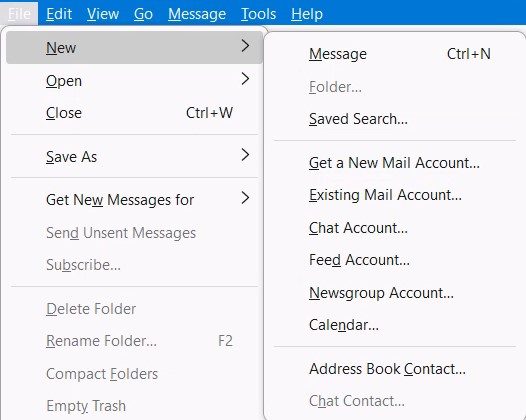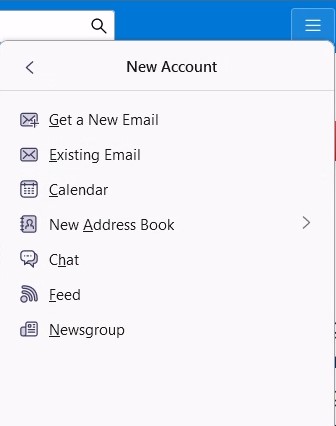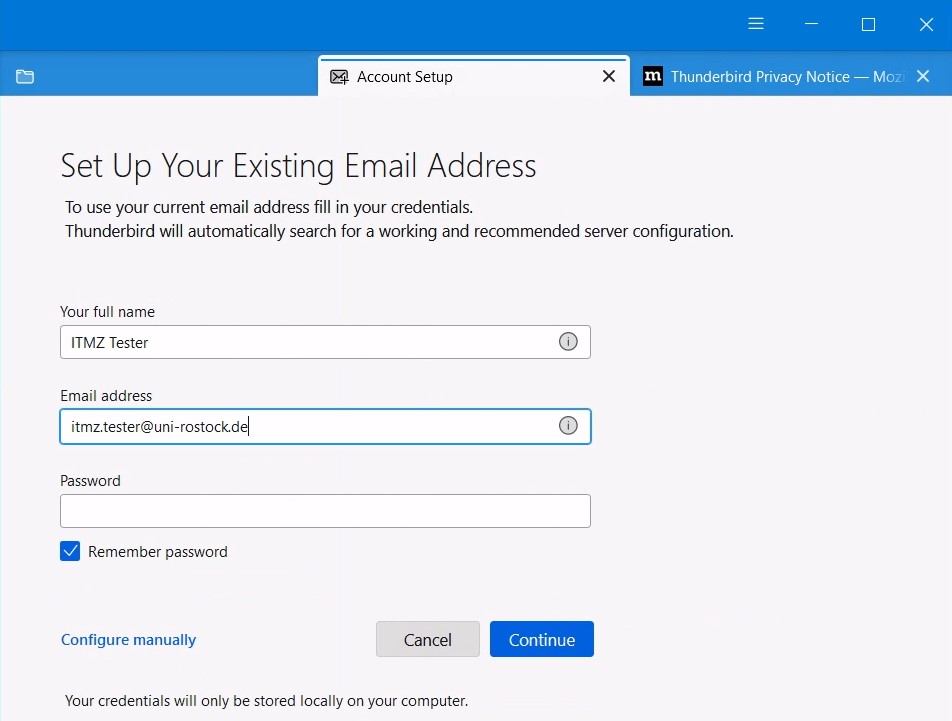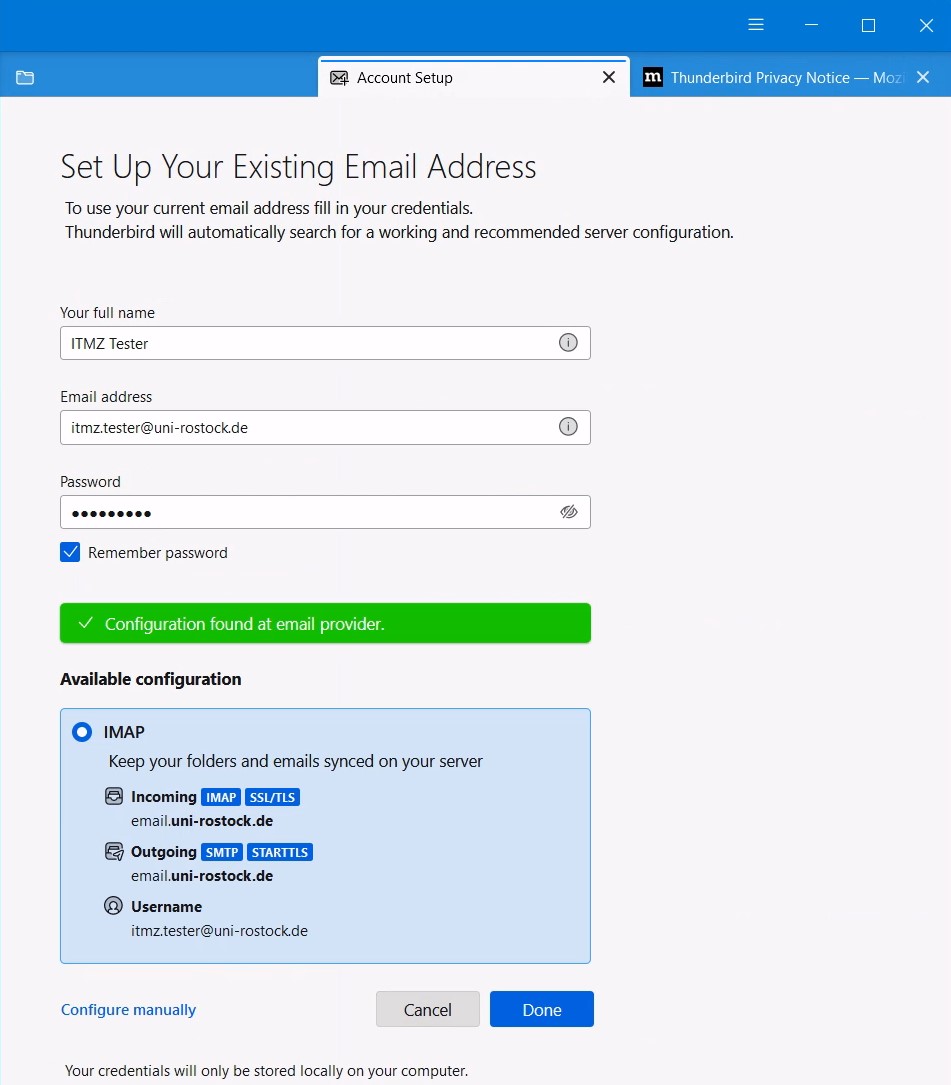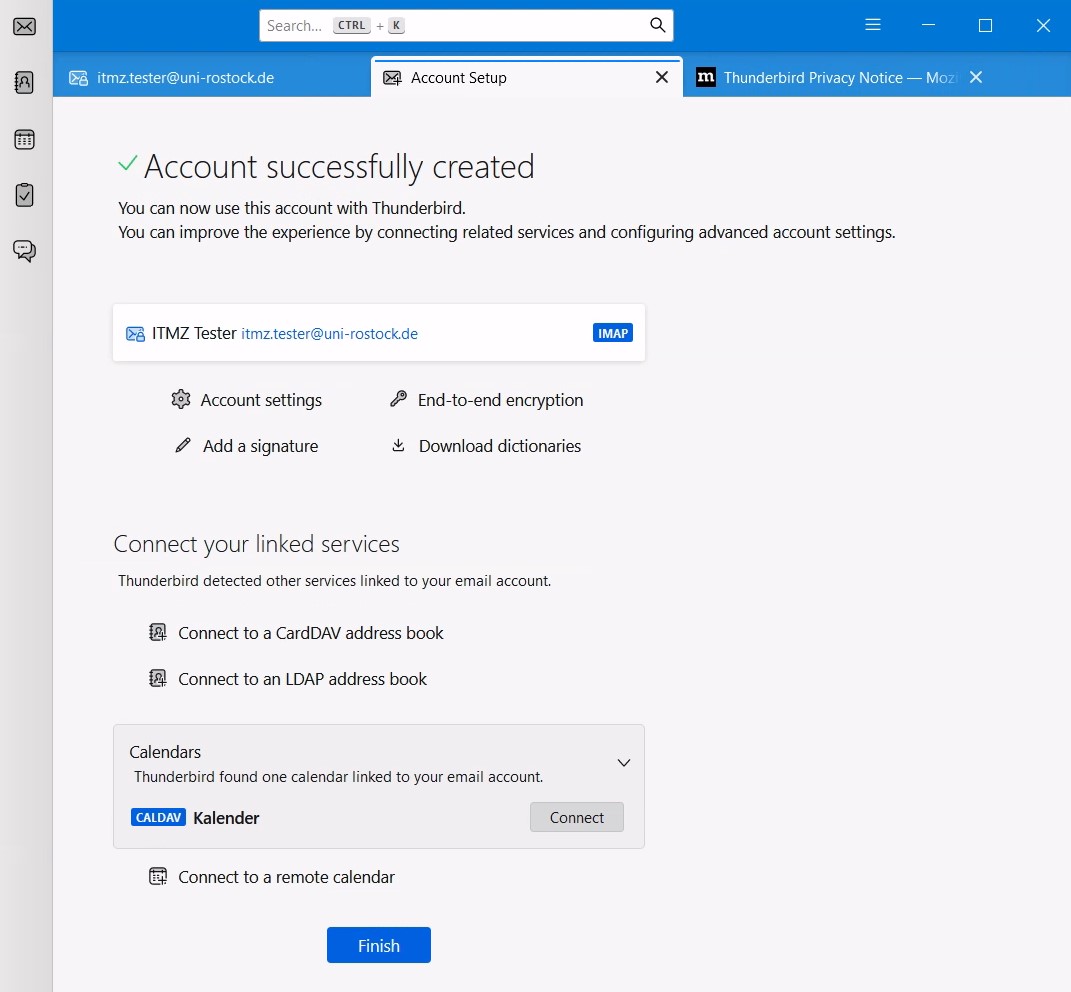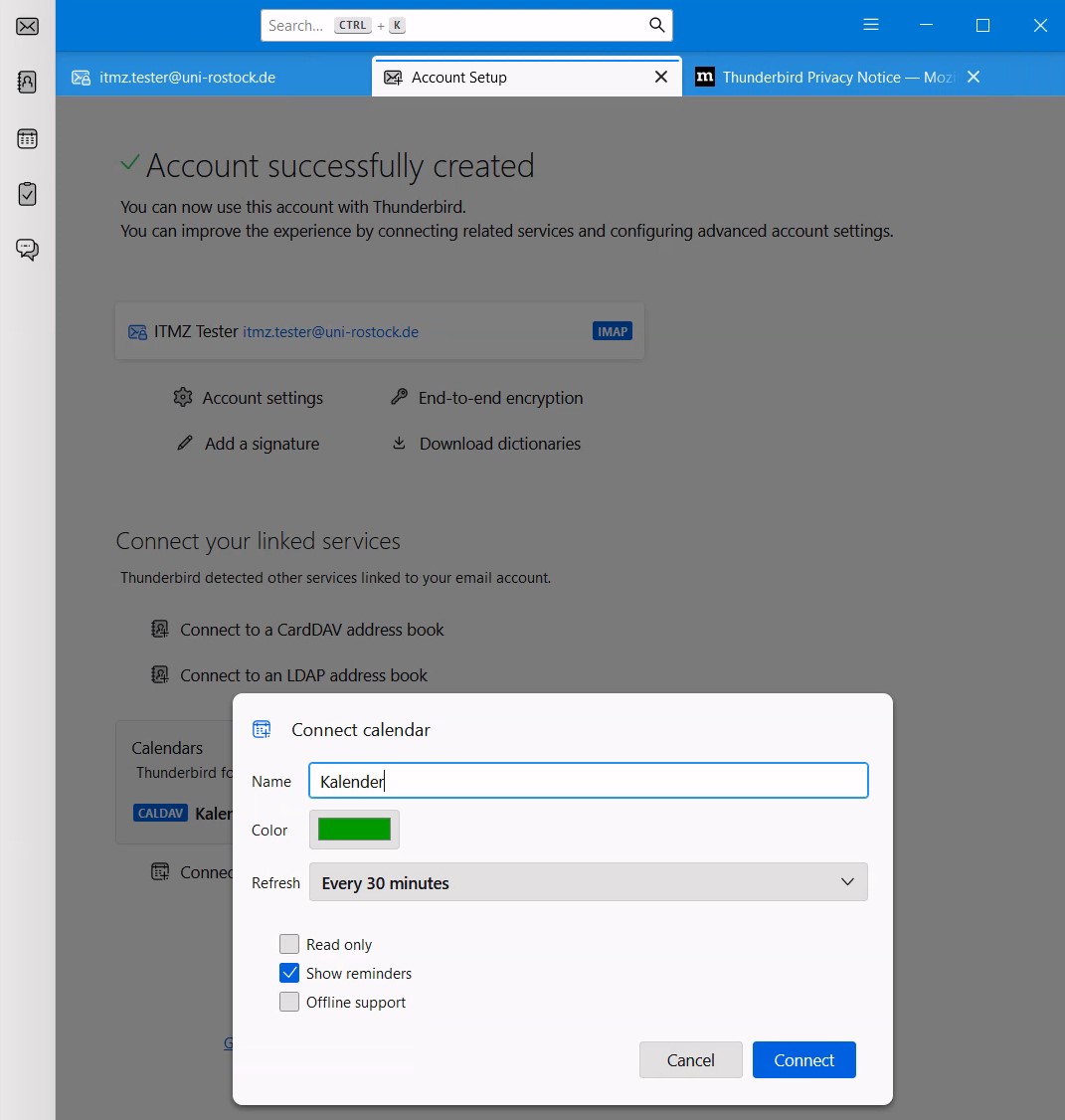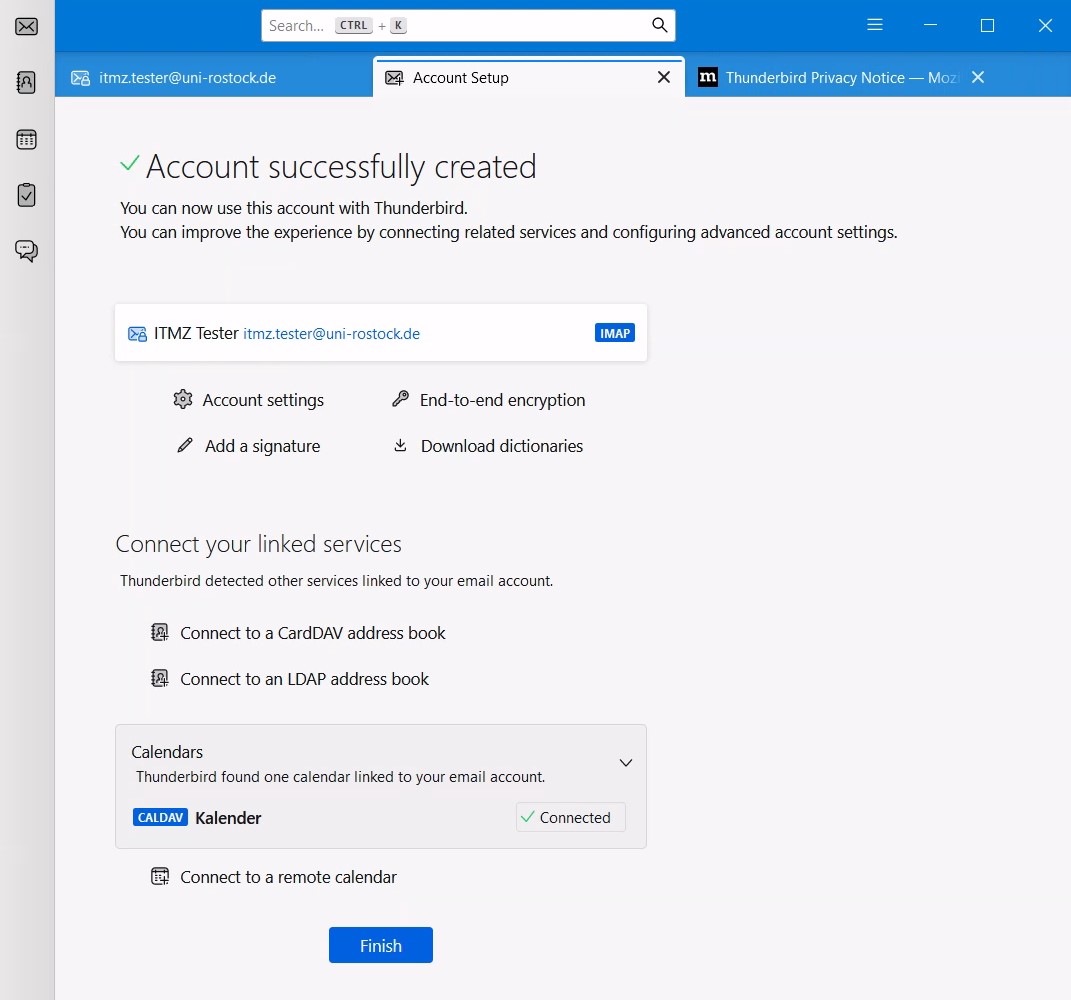Automatisches Einrichten von Thunderbird (ab Version 115)
Thunderbird ermöglicht die automatische Konfiguration von Mail-Konten.
Dazu gehen Sie wie folgt vor:
1. Starten Sie Thunderbird.
Beim ersten Start von Thunderbird startet das Konto-Setup.
Das Konto-Setup ist auch erreichbar über das Menü "File" -> "New" -> "Existing Mail Account" oder über das Hamburger-Menü -> "New Account" -> "Existing Email".
2. Angabe der E-Mailadresses des Zielpostfaches und des dazugehörigen Passwortes.
Geben Sie beim Konto-Setup Ihren Namen, Ihre E-Mailadresse und das dazugehörige Passwort an.
Klicken Sie auf "Weiter" oder "Continue".
3. Anzeige der Thunderbird-AutoConfig Konfigurationsdaten für IMAP und SMTP.
Thunderbird konfiguriert automatisch den Server email.uni-rostock.de für den Postfachzugriff per IMAP-Protokoll und den Mailversand per SMTP-Protokoll.
Klicken Sie auf "Done" oder "Fertig".
4. Das Konto-Setup bietet Ihnen die Einbindung des Kalenders Ihres Postfaches per CALDAV-Protokoll an.
Klicken Sie dazu auf "Connect" oder "Verbinden".
5. Passen Sie den Namen des Kalenders und den Aktualisierungszyklus wie gewünscht an und klicken Sie anschließend auf "Connect" oder "Verbinden".
5. Das Thunderbird Konto-Setup ist abgeschlossen.
Klicken Sie auf "Finish" oder "Beenden".
Anschließend können Sie zusätzlich das LDAP-Adressbuch pab.uni-rostock.de für die Suche nach E-Mail-Adressen der Universität Rostock in Thunderbird einbinden, s. dazu